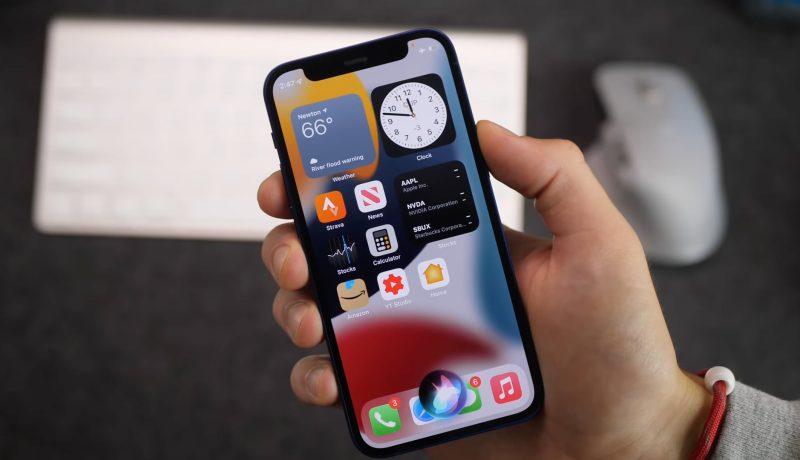
Забытые функции Айфона, о которых никто не вспоминает после выхода iOS 26
Можно как угодно относиться к Apple, но стоит признать, что компания из Купертино никогда не выпускала проходные обновления для iPhone. Апдейты всегда напичканы полезными функциями, но у этого подхода есть обратная сторона. Дело в том, что на фоне актуальных нововведений все забывают о классных фичах прошлых версий. Решили напомнить про забытые функции Айфона: они вылетели из головы, в том числе, на фоне выхода iOS 26.
Оглавление:
Краткий обзор уведомлений на iPhone
В iOS 15 Apple представила безумно полезную функцию сводок уведомлений, более продвинутая версия которой сейчас работает в рамках Apple Intelligence. Разница лишь в том, что теперь инфу из пушей обобщает ИИ, но не всегда делает это корректно.
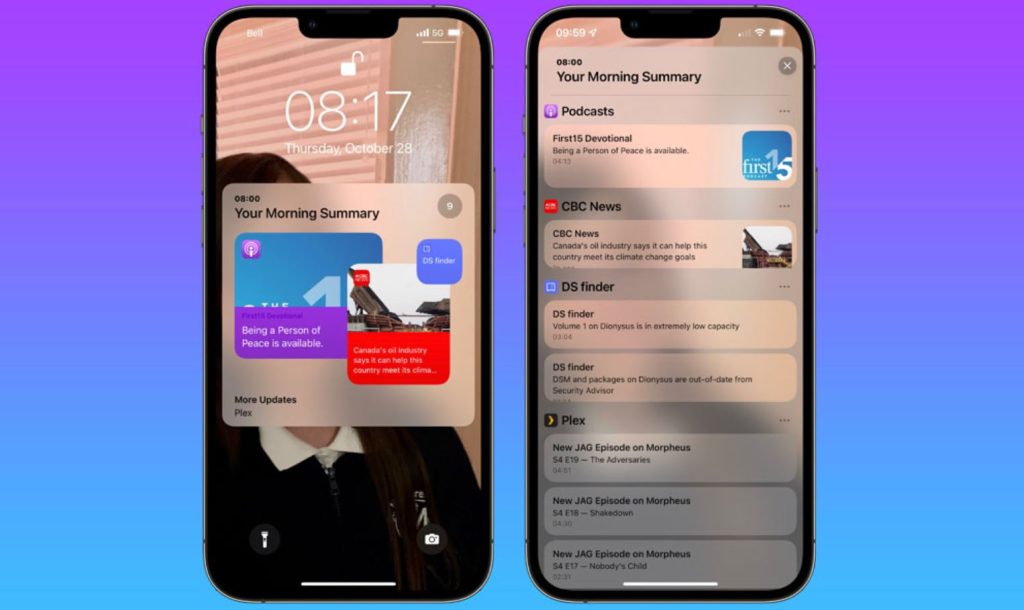
Сводка из iOS 15 предлагает вам взглянуть на обзор уведомлений из приложений один или несколько раз в день – в зависимости от того, как вы ее настроите. Как итог, вы не тратите ни время, ни заряд батареи на прочтение пушей о новых фильмах, скидках на одежду и прочего спама из приложений. Найти ее можно в Настройках, в разделе “Уведомления”.
Как сделать экран Айфона менее ярким
OLED-экраны iPhone и регулярно увеличивающаяся в них яркость – вроде как хорошо. Вот только со временем ее минимальный уровень тоже вырастает, доставляя неудобства при просмотре контента в темноте. Как сделать экран iPhone менее ярким? Включаем “Понижение точки белого”!
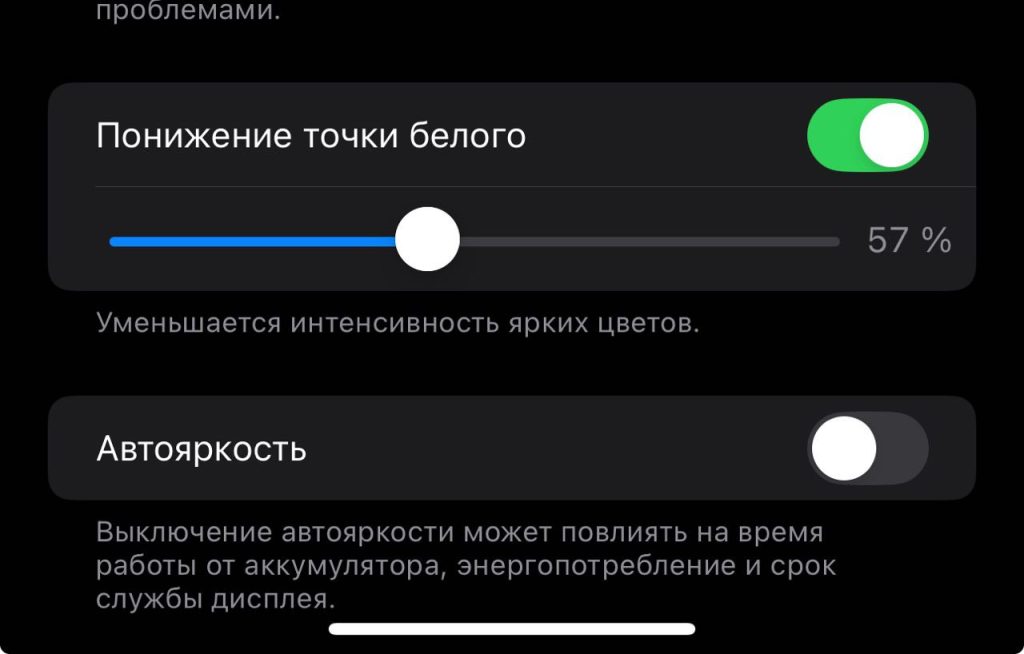
Эта всеми забытая опция расположена в настройках Универсального доступа “Дисплей и размер текста”. Благодаря ползунку можно уменьшить интенсивность ярких цветов, за счет чего дисплей iPhone станет очень блеклым. Сможете смотреть YouTube в темноте или брать телефон в руки ночью, не боясь случайно ослепнуть от яркого экрана.
Почему вышла iOS 26 вместо iOS 19, и зачем Apple так сделала Как сбросить пункт управления iPhone в iOS 18
Совсем недавно Apple подвезла новый Пункт управления в iPhone: теперь он полностью настраиваемый. Захотел – превратил иконку в виджет, не понравилось – удалил или заменил его на другой. Можно вообще перестроить всё под себя, что меню не отличишь от аналогичного на Андроиде.
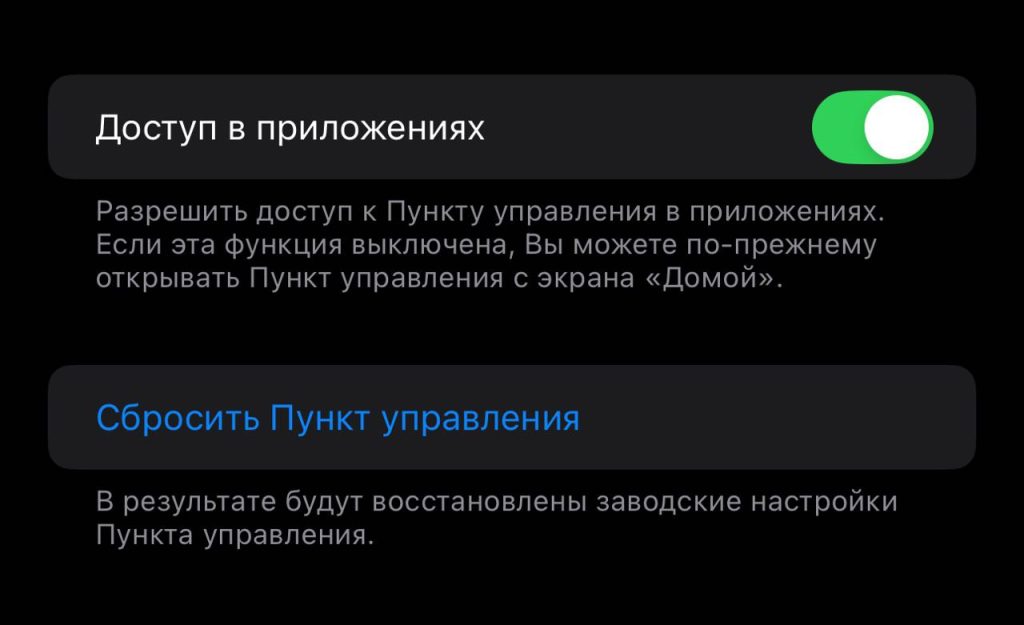
Настройка настолько затягивает, что даже опытные пользователи не помнят, как все сбросить, чтобы вернуть Пункт управления к стоковому состоянию. А ведь это действительно легко сделать: просто зайдите в Настройки – “Пункт управления” и нажмите “Сбросить”. После этого все кнопки вернутся на свои места – прямо как было после покупки!
Как включить жесты руками в FaceTime
Говоря про забытые функции Айфона нужно обязательно упомянуть эффекты в FaceTime: просто показываете руками жесты, после чего iPhone их считывает камерой и датчиками, выдавая во время видеозвонка анимации.

Купертиновцы расщедрились и даже поделились API с WhatsApp и Telegram – там они тоже доступны. Что для этого нужно? Да ничего особенного – просто знать, какие жесты руками на Айфоне доступны. Ну и постараться правильно их показать.
- Большой палец — лайк.
- Два больших пальца — фейерверк.
- Палец вниз — дизлайк.
- Два больших пальца вниз — дождь.
- Сердечко — на экране будут появляться сердечки.
- «Коза» 🤘 — стробоскопы.
- Знак ✌ — полетят шарики.
- Знак ✌ обеими руками — полетят конфетти.
Все характеристики iPhone 17 Air, о которых известно до презентации Apple При этом функция получилась не такой простой как кажется – там нужно более-менее свежее железо. Поэтому эффекты жестами рук работают только на iPhone 12 и новее. Увы, почти что вечный iPhone 11, который обновится до iOS 26, такую фишку не поддерживает. Еще больше инфы о смартфонах и не только ищи в нашем Телеграм-канале!







